
Das Poco X4 Pro ist ein echtes Biest, daher ist es normal, dass Sie sein Potenzial noch nicht voll ausschöpfen. Aus dem gleichen Grund werden wir heute 14 Poco X4 Pro-Tricks erklären, um das Beste daraus zu machen . Wenn Sie eines dieser Handys in Ihrem Besitz haben, dann sind Sie bei uns genau richtig.
Dieser kraftvolle König der Mittelklasse kam kürzlich auf den Markt, um es seiner ganzen Konkurrenz schwer zu machen. Warum? Weil es ein Handy ist, das ein hervorragendes Preis-Leistungs-Verhältnis bietet . Allerdings nutzen nur wenige Benutzer sein Potenzial wirklich aus.
14 POCO X4 PRO-TRICKS, DIE SIE LIEBEN WERDEN
Wir bringen Ihnen eine Liste mit 14 Poco X4 Pro-Tricks, mit denen Sie die Erfahrung, die Sie derzeit mit Ihrem Handy haben, auf eine andere Ebene heben können. Fangen Sie an, die, die Ihnen am besten gefallen, in die Praxis umzusetzen und holen Sie ein für alle Mal das Beste aus diesem mächtigen Biest heraus. Es gibt Tricks, um alle Arten von Geschmäckern und Bedürfnissen abzudecken!
VERWENDEN SIE DAS RAW-FORMAT DER FOTOS
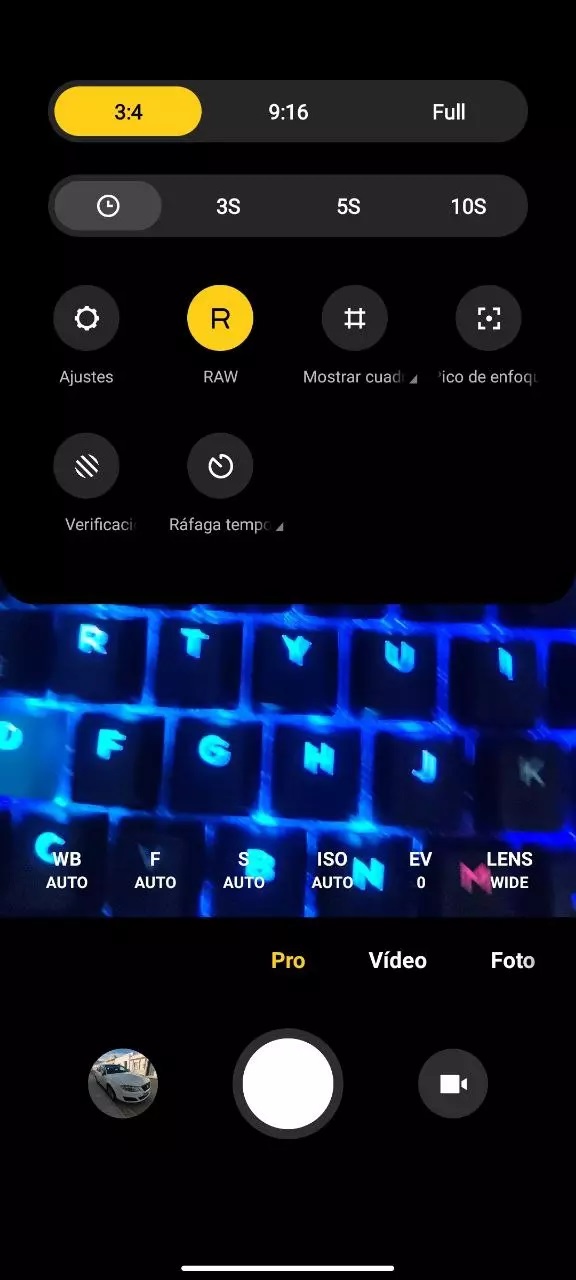
Mit dem RAW-Fotoformat können Sie alle Vorteile der Poco X4 Pro-Kamera nutzen, da sie Bilder ohne Komprimierung oder Verarbeitung aufnimmt. Das bedeutet, dass Sie die Fotos anschließend mit Anwendungen wie Photoshop oder Lightroom bearbeiten können, ohne dabei an Qualität zu verlieren .
Wenn Sie diese Funktion auf Ihrem Poco X4 Pro aktivieren möchten, müssen Sie in den Pro-Fotomodus wechseln, der sich auf der linken Seite der Kameraoberfläche befindet. Klicken Sie beim Betreten auf das Sandwich-Symbol in der oberen rechten Ecke. Aktivieren Sie zum Abschluss die RAW-Option, die mit den restlichen Einstellungen angezeigt wird . Nachdem Sie dies alles getan haben, werden die von Ihnen aufgenommenen Fotos in einem unkomprimierten Format gespeichert.
VERWENDEN SIE SCHWEBENDE FENSTER AUF DEM POCO X4 PRO
MIUI 13, die Anpassungsebene des Poco X4 Pro, bietet eine Option zum Aktivieren schwebender Fenster. Diese werden über der Anwendung auf dem Bildschirm platziert, sodass Sie schnell darauf zugreifen können. Auf diese Weise können Sie den Bildschirm Ihres Geräts optimal nutzen, um mehrere Dinge gleichzeitig zu öffnen .
Schwebende Fenster werden aktiviert, wenn eine Benachrichtigung eintrifft . Wenn die Benutzeroberfläche die Warnanimation oben auf dem Bildschirm anzeigt, schieben Sie die Warnung und platzieren Sie sie im zentralen Bereich des Bedienfelds. So wird die Benachrichtigung zu einem schwebenden Fenster!
VERWANDELN SIE IHR POCO X4 PRO IN EINE FERNBEDIENUNG
Das Poco X4 Pro verfügt über einen Infrarotsensor, der als Fernbedienung verwendet werden kann. Verwenden Sie die App namens My Remote , die sich im Ordner „Tools“ befindet. Es bietet eine einfache Schnittstelle, sodass Sie Fernseher, Klimaanlagen, Projektoren, Kameras und mehr koppeln können. Drücken Sie einfach die Schaltfläche „Fernbedienung hinzufügen“, die unten auf dem Bildschirm erscheint, und wählen Sie eines der Geräte aus der Liste aus.
SCHNELLE SCREENSHOTS
Mit dem Poco X4 Pro können Sie mit einer einfachen Geste schnelle Screenshots machen. Wie? Wischen Sie einfach mit drei Fingern vom oberen Bildschirmrand nach unten . Dadurch wird automatisch ein Screenshot erstellt. Einer der nützlichsten Tricks dieses Geräts!
SPAREN SIE AKKU MIT IHREM POCO X4 PRO
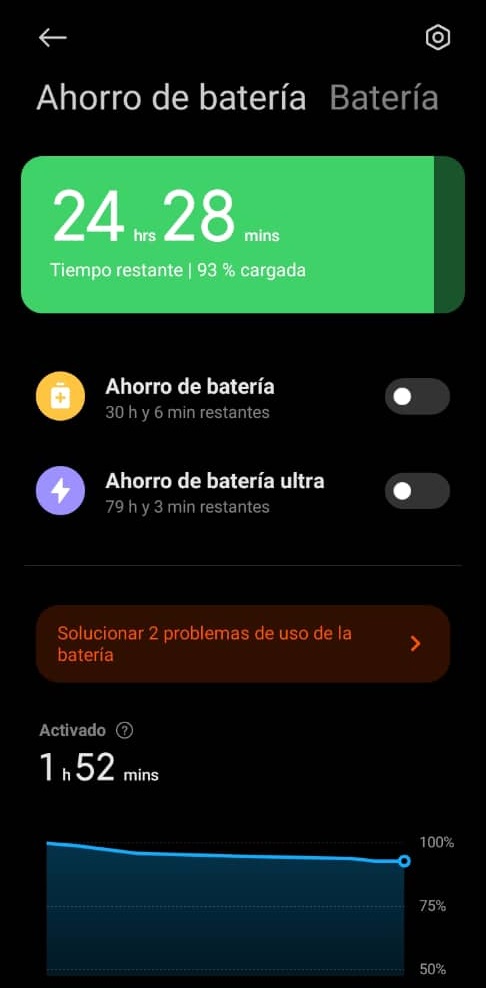
Obwohl der Akku des Poco X4 Pro stark genug ist, um Sie einen ganzen Tag lang am Laufen zu halten, brauchen Sie manchmal etwas mehr. In diesem Fall können Sie den unter Einstellungen > Akku verfügbaren Akkusparmodus aktivieren , um ihm ein paar zusätzliche Stunden Akkulaufzeit zu geben. Es gibt auch einen extremen Sparmodus, der die Funktionen des Geräts weiter reduziert, um die Lebensdauer seines Akkus zu verlängern.
REDUZIEREN SIE DAS GEWICHT VON FOTOS UND VIDEOS
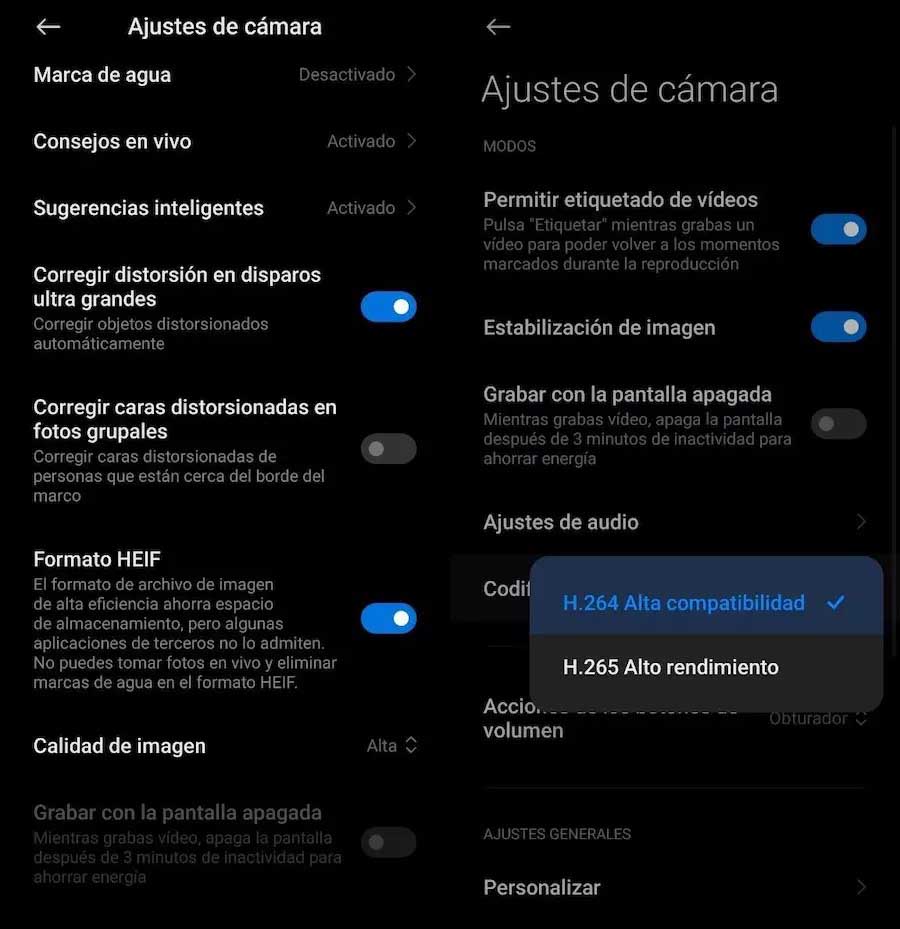
Die Poco X4 Pro-Kamera bietet Ihnen die Möglichkeit, zwischen verschiedenen Komprimierungsalgorithmen zu wechseln, um das Gewicht von Videos und Fotos zu reduzieren. Gehen Sie einfach in die Kameraeinstellungen aus den Video- und Fotomodi, indem Sie auf das Sandwich-Menü in der oberen rechten Ecke tippen. Wenn Sie eintreten, finden Sie die folgenden Optionen:
- Videomodus : Kodierung ( H.265 . Hohe Leistung)
-
Fotomodus : HEIF-Format (Aktiv)
Bei diesem Poco X4 Pro-Hack werden Bilder und Videos mit einem niedrigen Komprimierungsalgorithmus codiert . Natürlich müssen Sie berücksichtigen, dass das verwendete Format manchmal nicht mit Playern von Drittanbietern und bestimmten Bearbeitungsanwendungen kompatibel ist.
STEUERN SIE DIE BENACHRICHTIGUNGSLEISTE
Durch langes Drücken auf eine Benachrichtigung werden mehrere Optionen angezeigt. Sie können Benachrichtigungen von der App zulassen oder verbieten, sie zurückstellen oder das Menü mit den Benachrichtigungseinstellungen öffnen. Wie Sie sich vielleicht vorstellen können, ist dies eine schnelle Möglichkeit, die Benachrichtigungsleiste zu steuern, ohne den ganzen Weg zu den Einstellungen des Telefons gehen zu müssen.
AKTIVIEREN SIE DEN DUNKELMODUS AUF IHREM POCO X4 PRO
Es ist nicht zu leugnen, dass der Dunkelmodus eine der besten Funktionen ist, die Android zu bieten hat, und Sie können ihn auf einem Poco X4 Pro optimal nutzen. Wenn Sie in den Anzeigeeinstellungen auf „Dunkelmodus planen“ tippen, können Sie die Zeit auswählen dass Sie es ein- oder ausschalten (ideal, um Ihre Augen zu schützen, wenn Ihr Licht zu fallen beginnt). Am bequemsten ist es jedoch, es automatisch zu lassen, sodass es sich in der Dämmerung einschaltet und im Morgengrauen ausschaltet.
ERHÖHEN SIE DIE BILDWIEDERHOLFREQUENZ IHRES POCO X4 PRO
Das Poco X4 Pro hat eine beneidenswerte Bildwiederholfrequenz von 120 Hz . Um es auf das Maximum zu bringen, müssen Sie zu den Anzeigeeinstellungen gehen und es manuell ändern. Man muss sich darüber im Klaren sein, dass etwas mehr Akku verbraucht wird, aber man wird feststellen, dass alles flüssiger aussehen wird. Machen Sie den Test und ziehen Sie Ihre eigenen Schlüsse!
PASSEN SIE DEN TON DER POCO X4 PRO-APPS AN
Einer der besten Tricks des Poco X4 Pro ist es, den Ton der Anwendungen separat anzupassen . Das heißt, Sie können eines Ihrer Lieblingsspiele auf volle Lautstärke und Spotify auf niedrige Lautstärke einstellen, sodass Sie die Hintergrundmusik anstelle des Spiels genießen können. Dies geschieht über das Sound- und Touch-Menü, wo „Sound-Assistent“ steht.
VERWENDEN SIE FOCUS PEAKING AUF IHREM POCO X4 PRO
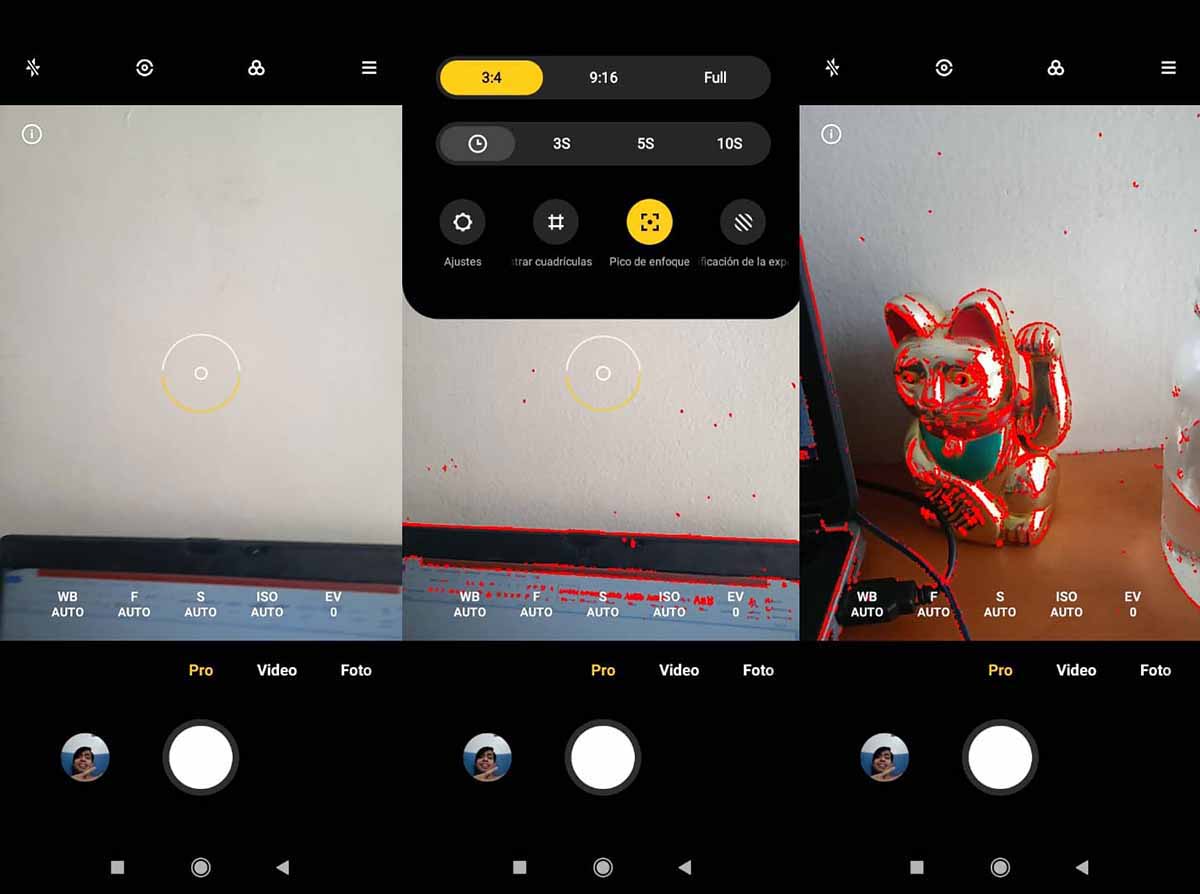
Fokus-Peaking ist eine Funktion, mit der Sie einen Fokuspunkt auswählen können, der zur einfachen Betrachtung in einer leuchtend roten Farbe dargestellt wird. Auf diese Weise können Sie manuell auswählen, worauf Sie sich konzentrieren möchten. Um es zu aktivieren, müssen Sie nur die folgenden Schritte ausführen:
- Gehen Sie zur Kamera-App auf Ihrem Poco X4 Pro.
- Tippen Sie auf Pro , wo sich die Kamera-App-Modi befinden.
- Öffnen Sie das Menü oben rechts und wählen Sie Focus Peaking .
Das ist es! Dies ist einer der nützlichsten Poco X4 Pro-Tricks für Fotoliebhaber.
AKTIVIEREN SIE DIE SEITENLEISTE AUF IHREM POCO X4 PRO
Das Poco X4 Pro verfügt über eine versteckte schwebende Leiste an der Seite des Bildschirms, auf der Sie Ihre Lieblings-Apps platzieren können. Das macht Ihr Leben ein bisschen einfacher, weil Sie es nur aufklappen müssen, um auf die Apps zuzugreifen, die Sie regelmäßig verwenden. Alles, was Sie tun müssen, ist diesen Schritten zu folgen:
- Gehen Sie zu Einstellungen und Sonderfunktionen .
- Tippen Sie auf Seitenleiste .
-
Aktivieren Sie „Immer anzeigen “ und stellen Sie die Leiste auf die gewünschte Seite des Bildschirms. Fügen Sie dann die Apps hinzu, die Sie hier haben möchten, und voila. Einfacher unmöglich!
ERWEITERN SIE DEN ARBEITSSPEICHER IHRES POCO X4 PRO
Möchten Sie Ihr Handy auf eine andere Ebene bringen, indem Sie den RAM-Speicher erweitern? Gehen Sie dann wie folgt vor:
- Gehen Sie zu Einstellungen und gehen Sie zu Zusätzliche Einstellungen .
- Gehen Sie zu Memory Extension .
- Aktivieren Sie die Option und das System wird einen Teil des Speichers als RAM verwenden .
-
Starten Sie das Mobiltelefon neu , um die Änderung zu übernehmen.
AKTIVIEREN SIE DEN BILDSCHIRM IHRES POCO X4 MIT EINEM DOPPELTIPP
Es gibt einen Trick für das Poco X4 (und Xiaomi- oder Redmi-Telefone im Allgemeinen), mit dem Sie das Telefon mit einem Doppeltipp auf den Bildschirm einschalten oder sperren können . Ein sehr nützlicher Trick, der wie folgt aktiviert wird:
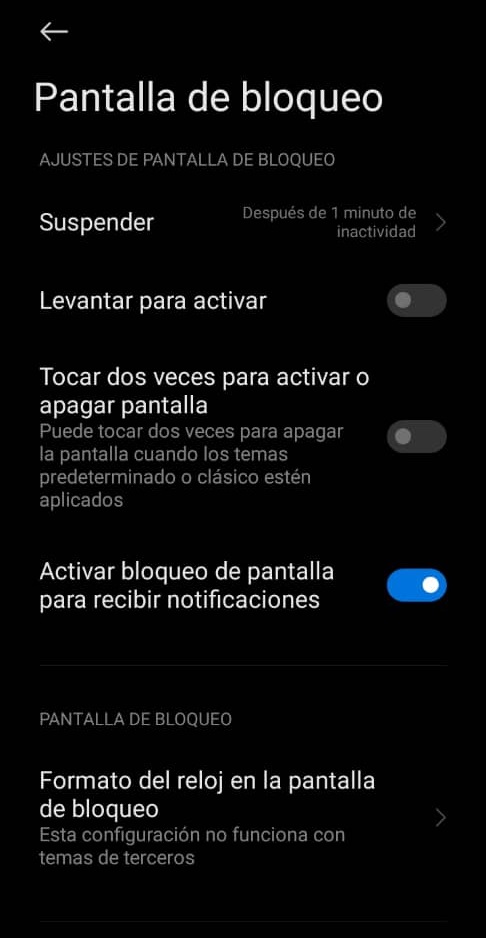
- Gehen Sie zu Einstellungen und tippen Sie dann auf Bildschirm immer aktiv und Bildschirm sperren .
- Aktivieren Sie die Option, die besagt, dass zweimal drücken, um den Bildschirm ein- oder auszuschalten, und das war's . Jetzt können Sie den Bildschirm jederzeit mit einem Doppeltipp aufwecken!